Slik sletter du alle meldinger på iPhone enkelt
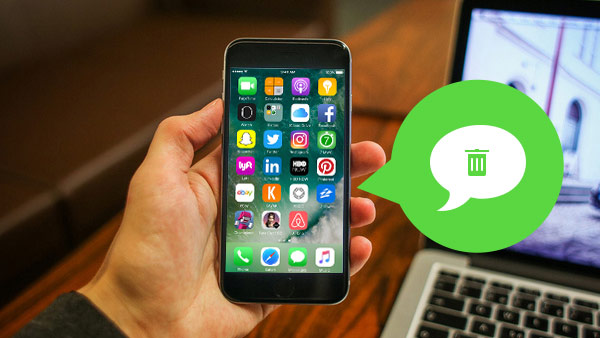
Når det er advarsel om lagringen av iPhone, kan du finne de store hurtigbufferdataene, som inkluderer meldinger og andre filer. Hvordan kan du fjerne alle meldinger på iPhone helt enkelt? Tipard iPhone Eraser bør være det første programmet for å rydde opp iPhone-meldinger sammen med hurtigbufferdataene.
Slett alle meldinger fra en iPhone
Du kan gå til Innstillinger> Generelt> Bruk for å finne lagring av meldingene, hvor lagres alle iPhone-meldinger og hvordan du fjerner alle meldinger fra iPhone? Du kan ta det for gitt at alle meldinger er lagret i meldingsprogrammet og Fjern meldinger fra meldingsprogrammet som Nedenfor.
- 1. Gå til "Meldinger" -fanen
- 2. Finn nummer eller person
- 3. Velg meldtråder vil du slette
- 4. Trykk på Slett for å fjerne iPhone-meldinger
Når du fjerner iPhone-meldinger fra meldingsprogrammet, tar det mye tid å masse slette iPhone-meldinger. Det anbefales at du kan Ryd opp alle gamle tekstmeldinger fra Innstillinger for å gjenvinne ledig plass.
Innstillinger> Generelt> Tilbakestill> Slett alt innhold og innstillinger
Slett alle meldingene på iPhone helt enkelt
Blanke meldinger av iPhone du fortsatt trenger slett iCloud backup og fjern iPhone-meldinger lagret i iTunes, dessuten må du fortsatt fjerne meldingsbufferdataene også.
For å gi nok plass til iOS 9 til iPhone og iPad, bør Tipard iPhone Eraser være det riktige programmet for å masse slette alle meldinger og cache-filer for å gjenvinne plassen for deg enkelt.
Slik sletter du alle meldinger på iPhone helt
Før du fjerner alle meldingene på iPhone helt, kan du først lære Slik sikkerhetskopierer du tekstmeldinger fra iPhone først. Du kan lagre iPhone-meldinger som er fjernet til datamaskinen som sikkerhetskopi.
Koble iPhone til program
Når du laster ned og installerer iPhone Eraser, kan du koble programmet med det lanserte programmet. IPhone blir automatisk gjenkjent som skjermbilde.

Velg Slett nivå
Når du kobler iDevice til programmet, kan du velge slettingsnivået for å sikre at alle meldingsfiler kan slettes helt.

Slett enheten med programmet
Du kan klikke på "Start" -ikonet for å slette enheten med programmet og fjerne alle meldingene fra enheten helt.
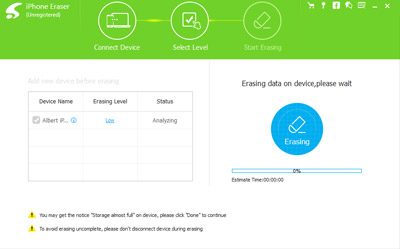

- Slett alle iPhone-meldinger sammen med søppelfilene
- Gi mulighet til å fjerne alle bilder, musikk, videoer, kontakter, etc.
- Permanent rengjør alle dataene på en hvilken som helst iOS-enhet, inkludert iPhone SE, iPhone 6 / 6 Plus, iPad Pro, iPod touch og så videre
- Meget kompatibel med iOS 9.3 og Windows 10







